前書き
The following tutorial will walk you through how to design a Timber Structure using SkyCiv 構造解析ソフトウェア. 構造を最適にモデル化する方法について説明します, いくつかの基本的な分析を実行する, さらに、荷重の組み合わせなどの特定のトピックも取り上げます。, 修正, セクションビルダー, とアセンブリ.
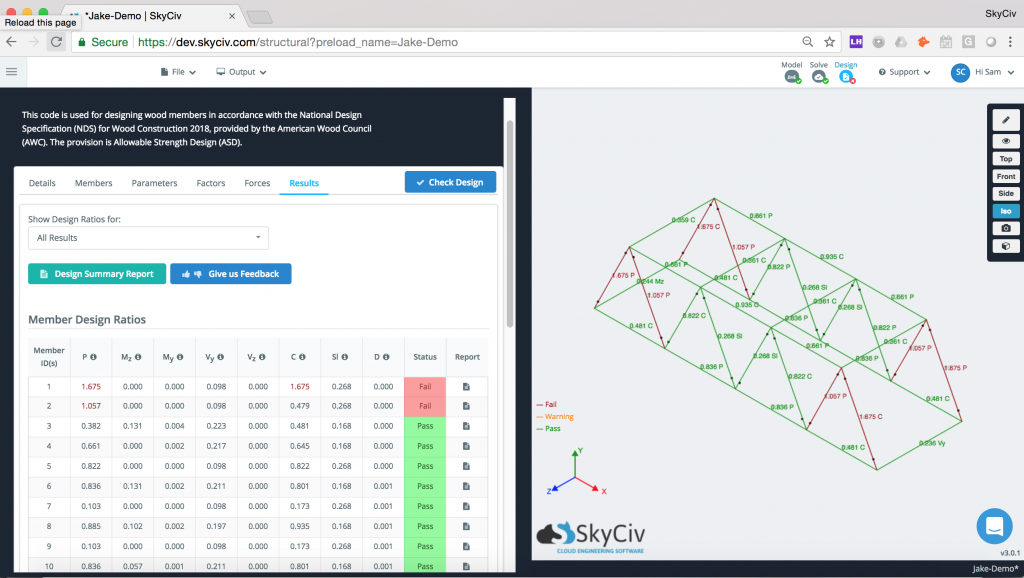
最初のステップは、SkyCiv Structural 3D に移動し、新しいプロジェクトを開始することです。. [設定] メニューで目的のプロジェクト標準を設定したら、すぐに開始できます。.
ノード & 会員
SkyCiv 3D で, すべての構造はノードとメンバーで構成されます. x を入力することでノードを指定できます。,そして, および Z 座標をデータシート フォームに直接入力. さらに, ペン ツールを使用してノードを描画し、配置したい場所に具体的にレイアウトできます。.
ノードをレイアウトしたら, 次にメンバーを描くことができます. 再び, データシートを使用して、メンバーの開始ノードと終了ノードを定義できます。. さらに, マウスを使用して, ドラッグしてノードからノードへメンバーを描画し、配置する場所を指定できます。.
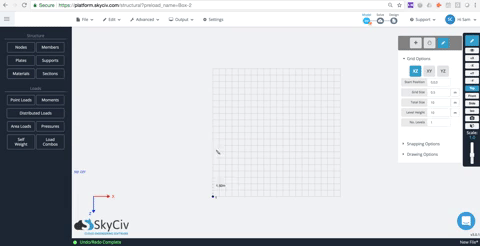
マテリアルとセクションの定義
これで、ノードとメンバーを含む基本構造が描画されました。, プロセスの次のステップは、材料とセクションのプロパティを変更することです。. 各メンバーにセクション番号を割り当てる必要があります. 選択することで “セクション” 左側のメニューで, 新しいセクションを定義するオプションが表示されます. ドロップダウン メニューからデフォルトのセクションを選択するか、 “セクションビルダー” デザインを微調整するモジュール. 値を定義し、材料を選択したら, モデル内の各メンバーにセクションを割り当てる必要があります.
NDS素材データの読み込み
セクションを定義したら, 次のステップは、木材の適切な材料データをプロジェクトにロードすることです。. 利用可能なマテリアル ライブラリから値を選択するか、以下のビデオに示すようにマテリアル データに基づいて値を自分で編集します。. それが完了したら, 木造構造に適した木材の選択が完了しました!

セクションビルダーを使用したセクションのカスタマイズ
セクションに独自の形状を定義したり、セクションのジオメトリを自分で少し変更したりしたい場合があります。. アンダーセクションビルダー, これらの変更を加えたり、前のステップで入力した材料データ情報を変更して、デザインを完璧に微調整したりすることができます。. これが完了したら、最後のステップに進む準備が整います。.
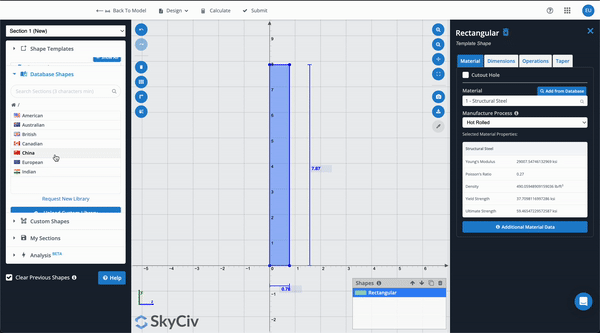
荷重の追加 & サポート
設計プロセスの最後のステップは、荷重とサポートを割り当てることです。. 風または屋根の活荷重を適用するには, 面積荷重機能を使用します. これにより、割り当てられた最大値と最小値を使用して、あるノードから別のノードに分散負荷を適用できます。. 点荷重の場合, それが発生するノードと方向を選択するだけで、データがモデルに入力されます。.
負荷を定義した後, 地上にあるノードを選択します, 「サポート」タブをクリックします, 次に、各ノード フィールドで 3D ピン サポートを選択します。. さまざまな種類のサポートと、将来これらを変更したい場合にそれらが構造にどのような影響を与えるかについては、当社のドキュメント サイトに詳細情報があります。.
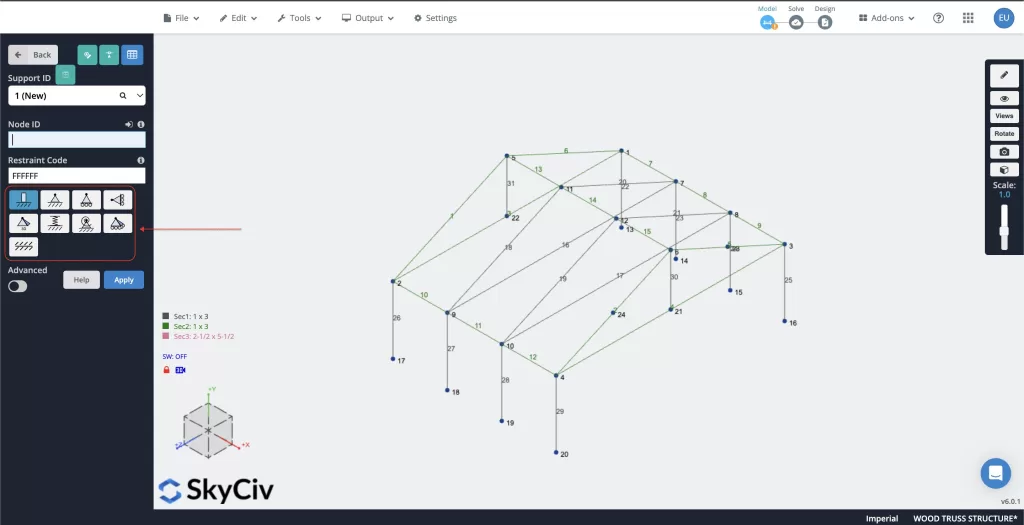
解決モデル
構造の分析を開始するので、荷重の組み合わせをインポートする必要があります。. この演習では, 米国の NDS 標準を使用したため, ASCEを使用します – 7 LRFD 荷重の組み合わせ. 左側の「コンボをロード」ボタンを選択し、「デザインコード」を選択します。. メニューが出てきたら, 下 “1. デザインコードの選択” 下 “デザインコード” ドロップダウンで ASCE を選択 7-16 LRFD. 選択する “画面” 荷重の組み合わせが入力されたら、 を押します。 “インポート”.
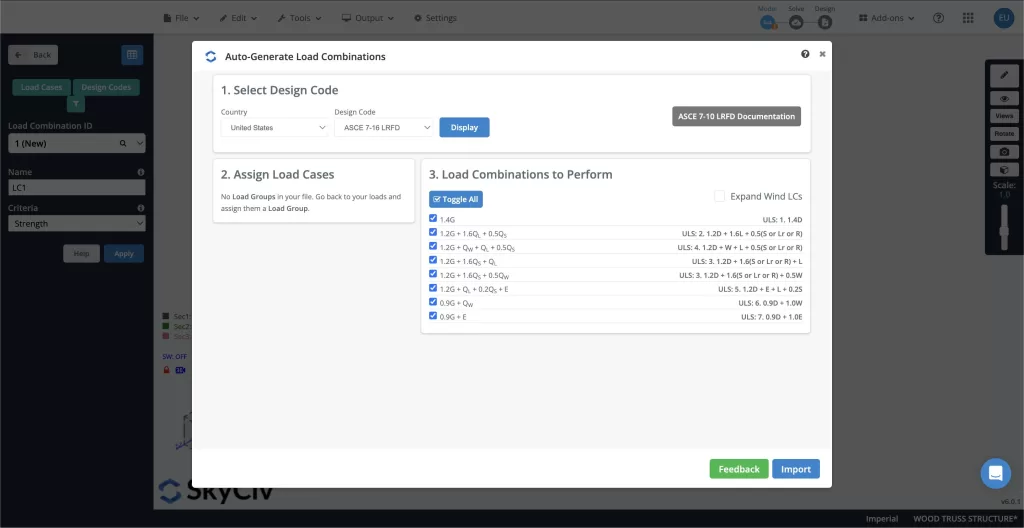
これが行われると, を選択 “解決する” 右上隅のボタンをクリックし、 “線形静的 (デフォルト)” オプション. モデルの解決が完了したら, SkyCiv Structural 3D を使用して木造木造構造のモデリングと解決に成功しました。!
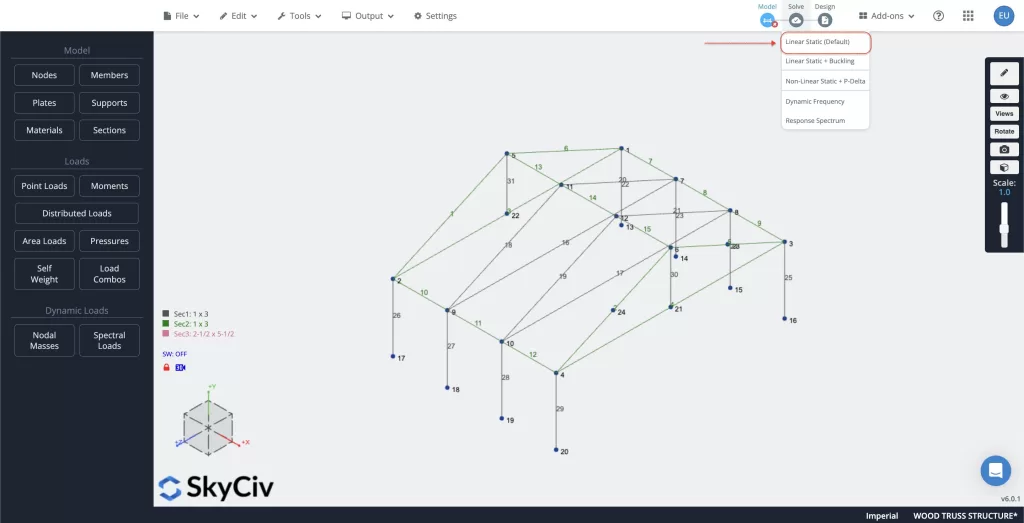
モデルの設計
最後のステップは全体の構造を設計することです. まだ右上隅で選択します “設計” 選択します “新しいコードを開始する”. 選ぶ “メンバーデザイン” 最初のメニューでデザインコードを選択します “NDS 2018 LRFD” 最後のメニューに. 選択を確認し、プロセスが完了すると、最終的なデザインが表示された最終画面が表示されます。. おめでとう, SkyCiv Structural 3D を使用して木造木造構造物を設計することに成功しました。!
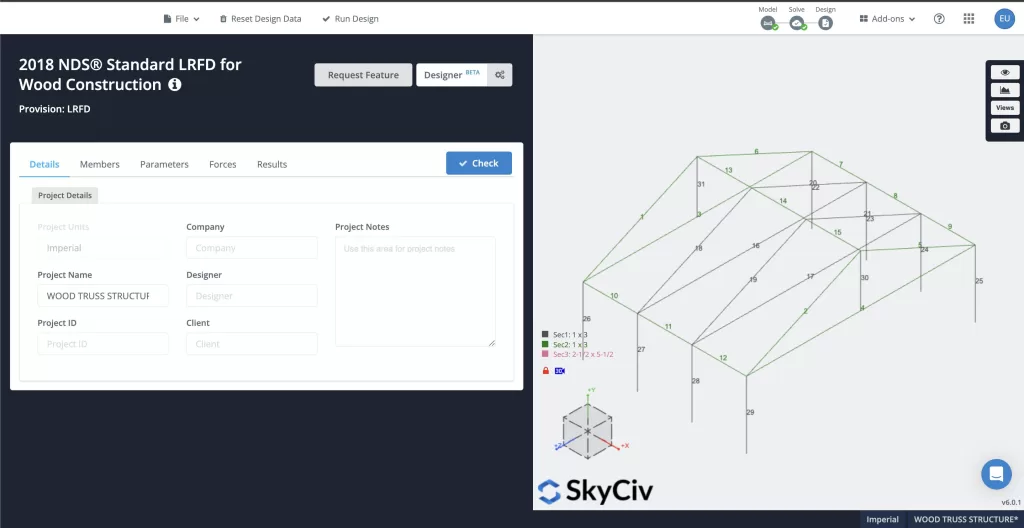
よくある質問
はい, 使用しているマテリアルに合わせてこれらの値を変更できます。. SkyCiv は最初、マテリアル ライブラリ内のデフォルト情報に基づいてこれらの値を設定します。, 場合は、その情報を自由に更新してください, 例えば, メーカー指定の仕様に基づいたより正確なデータが得られます.
はい, に移行した後でも、必要に応じていつでも戻ってモデルを更新できます。 “解決する” または “設計” 段階. ただし覚えておいてください, 前のステップに戻ると、後続のセクションで行った変更はすべて失われます。.
はい! 私たちのドキュメントサイト (多くの追加リソースを備えています) たわみを検証する木材納屋フレームの例があります, 力, 瞬間, SkyCiv ソフトウェアを使用した NDS 木材設計のせん断領域の線形解析.

